Cómo quitar MyIncognitoSearch secuestrador de navegadores
Consejos completos para eliminar MyIncognitoSearch redirect virus
MyIncognitoSearch es una aplicación de secuestrador de navegador que está diseñada para promover el motor de búsqueda falso MyIncognitoSearch.com. Funciona modificando la configuración de los navegadores para generar redireccionamientos a este motor de búsqueda web ilegítimo. Además, la aplicación espía las sesiones de navegación de los usuarios. Debido a las dudosas técnicas utilizadas para la distribución, se considera que es una aplicación potencialmente no deseada.
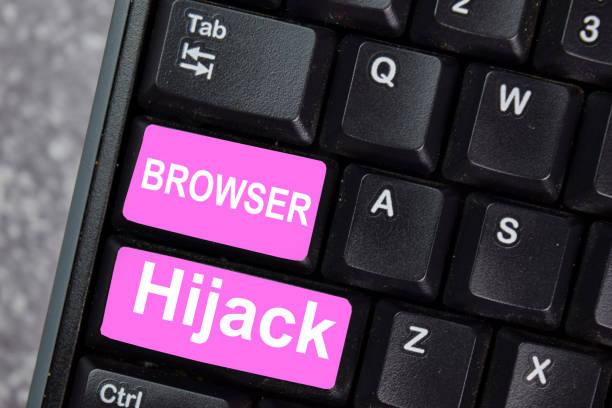
Los secuestradores de navegadores se dirigen principalmente a navegadores populares con grandes bases de usuarios. Después de la instalación exitosa, asignan direcciones de búsqueda web fraudulentas como página de inicio de los navegadores, motor de búsqueda predeterminado y URL de nueva pestaña / ventana.
MyIncognitoSearch también modifica los navegadores de esta manera. Estos cambios tienen un impacto significativo en la experiencia de navegación web. Para elaborar esto, con el virus secuestrador instalado, cada pestaña abierta y consulta de búsqueda ingresada en la barra de URL – redirigir a MyIncognitoSearch.com.
Los buscadores web falsos rara vez brindan resultados de búsqueda y, por lo tanto, tienden a redirigir o causar una cadena de redireccionamiento que termina en genuinos. MyIncognitoSearch.com (la URL promocionada en este caso) no es una excepción.
Se ha observado que el sitio web simplemente redirige a Yahoo legítimo y, a veces, a searchlee.com falso. El último es un motor de búsqueda falso que puede proporcionar resultados de búsqueda, pero los resultados a menudo son inexactos y pueden respaldar varios contenidos maliciosos o no confiables.
Los secuestradores de navegadores suelen restringir / denegar el acceso de los usuarios a la configuración de los navegadores. Alternativamente, pueden restablecer cualquier cambio que los usuarios intenten realizar en sus navegadores web. Por lo tanto, es imposible restaurar el navegador secuestrado sin eliminar el software que lo afecta.
Es más, MyIncognitoSearch tiene la peligrosa capacidad de seguimiento de datos. Puede monitorear la actividad de navegación web y recopilar datos que incluyen URL visitadas, páginas visitadas, consultas de búsqueda escritas, direcciones IP, ubicaciones geográficas, información de identificación personal, etc.
Los datos recopilados podrían luego ser compartidos con terceros / delincuentes potentes. Por lo tanto, la presencia de la aplicación de seguimiento de datos en el sistema puede provocar una infección grave del sistema, pérdidas financieras e incluso el robo de identidad.
Por lo tanto, es crucial eliminar todas las aplicaciones sospechosas y las extensiones / complementos del navegador inmediatamente después de la detección. Puede consultar las instrucciones de eliminación manual de PUAs que se proporcionan a continuación o cambiar al modo automático y emplear algún antivirus de buena reputación, realizar un escaneo del sistema y dejar que el software haga el resto de la tarea.
¿Cómo entró MyIncognitoSearch en mi sistema?
Algunas aplicaciones no deseadas, incluido MyIncognitoSearch, tienen páginas oficiales de promoción / descarga. Los anuncios intrusivos también se utilizan para proliferar en estas aplicaciones. Una vez que se hace clic en ellos, estos anuncios pueden ejecutar ciertos scripts maliciosos para descargar / instalar estas aplicaciones sin el consentimiento de los usuarios.
Las aplicaciones no deseadas también se pueden difundir a través de descargadores / instaladores de otros programas. Este método de marketing falso de empaquetar una aplicación con un producto regular se denomina paquete de software. La descarga / instalación apresurada aumenta el riesgo de instalación inadvertida de aplicaciones no deseadas.
¿Cómo evitar la instalación de aplicaciones no deseadas?
Se recomienda investigar el software mucho antes de descargarlo, instalarlo o comprarlo. Solo se deben utilizar canales de descarga oficiales y verificados. Las fuentes no confiables, como sitios de alojamiento de archivos no oficiales y gratuitos, redes p2p y otros descargadores de terceros, a menudo ofrecen contenido dudoso y / o empaquetado.
Al descargar / instalar, se recomienda leer todos los términos, estudiar las posibles opciones, usar la configuración personalizada / avanzada y optar por todas las aplicaciones adjuntas adicionales y rechazar todas las ofertas. Los anuncios intrusivos pueden parecer legítimos e inofensivos. Sin embargo, siempre abren varios sitios cuestionables.
Si encuentra alguno de estos anuncios / redireccionamientos, el sistema debe ser investigado y todas las aplicaciones sospechosas y extensiones / complementos del navegador deben eliminarse del sistema. Si el sistema ya está infectado con MyIncognitoSearch, le recomendamos que ejecute un análisis completo del sistema con alguna herramienta antivirus confiable para eliminarlo automáticamente del sistema.
Oferta especial
MyIncognitoSearch puede ser una infección informática espeluznante que puede recuperar su presencia una y otra vez, ya que mantiene sus archivos ocultos en las computadoras. Para lograr una eliminación sin problemas de este malware, le sugerimos que pruebe con un potente escáner antimalware Spyhunter para verificar si el programa puede ayudarlo a deshacerse de este virus.
Asegúrese de leer el EULA, los Criterios de evaluación de amenazas y la Política de privacidad de SpyHunter. El escáner gratuito Spyhunter descarga solo escaneos y detecta las amenazas actuales de las computadoras y también puede eliminarlas una vez, sin embargo, requiere que lo haga durante las próximas 48 horas. Si tiene la intención de eliminar los therats detectados al instante, tendrá que comprar su versión de licencia que activará el software por completo.
Oferta especial (para Macintosh)
Si usted es un usuario de Mac y MyIncognitoSearch lo ha afectado, puede descargar el escáner antimalware gratuito para Mac aquí para verificar si el programa funciona para usted.
Detalles de antimalware y guía del usuario
Haga clic aquí para Windows
Haga clic aquí para Mac
Nota importante: este malware le pide que habilite las notificaciones del navegador web. Entonces, antes de continuar con el proceso de eliminación manual, ejecute estos pasos.
Google Chrome (PC)
-
-
- Vaya a la esquina superior derecha de la pantalla y haga clic en tres puntos para abrir el botón Menú
- Seleccione “Configuración”. Desplace el mouse hacia abajo para elegir la opción “Avanzado”
- Vaya a la sección “Privacidad y seguridad” desplazándose hacia abajo y luego seleccione “Configuración de contenido” y luego la opción “Notificación”
- Encuentre cada URL sospechosa y haga clic en tres puntos en el lado derecho y elija la opción “Bloquear” o “Eliminar”
-

Google Chrome (Android)
-
-
- Vaya a la esquina superior derecha de la pantalla y haga clic en tres puntos para abrir el botón de menú y luego haga clic en “Configuración”
- Desplácese hacia abajo para hacer clic en “configuración del sitio” y luego presione la opción “notificaciones”
- En la ventana recién abierta, elija cada URL sospechosa una por una
- En la sección de permisos, seleccione “notificación” y “Desactivar” el botón de alternar
-

Mozilla Firefox
-
-
- En la esquina derecha de la pantalla, verá tres puntos, que es el botón “Menú”
- Seleccione “Opciones” y elija “Privacidad y seguridad” en la barra de herramientas presente en el lado izquierdo de la pantalla
- Desplácese lentamente hacia abajo y vaya a la sección “Permiso”, luego elija la opción “Configuración” junto a “Notificaciones”
- En la ventana recién abierta, seleccione todas las URL sospechosas. Haga clic en el menú desplegable y seleccione “Bloquear”
-

explorador de Internet
-
-
- En la ventana de Internet Explorer, seleccione el botón de engranaje presente en la esquina derecha
- Elija “Opciones de Internet”
- Seleccione la pestaña “Privacidad” y luego “Configuración” en la sección “Bloqueador de elementos emergentes”
- Seleccione todas las URL sospechosas una por una y haga clic en la opción “Eliminar”
-

Microsoft Edge
-
-
- Abra Microsoft Edge y haga clic en los tres puntos en la esquina derecha de la pantalla para abrir el menú.
- Desplácese hacia abajo y seleccione “Configuración”
- Desplácese hacia abajo para elegir “ver configuración avanzada”
- En la opción “Permiso del sitio web”, haga clic en la opción “Administrar”
- Haga clic en cambiar debajo de cada URL sospechosa
-

Safari (Mac):
-
-
- En la esquina superior derecha, haga clic en “Safari” y luego seleccione “Preferencias”
- Vaya a la pestaña “sitio web” y luego elija la sección “Notificación” en el panel izquierdo
- Busque las URL sospechosas y elija la opción “Denegar” para cada una de ellas.
-

Pasos manuales para eliminar MyIncognitoSearch:
Elimine los elementos relacionados de MyIncognitoSearch usando el Panel de control
Usuarios de Windows 7
Haga clic en “Inicio” (el logotipo de Windows en la esquina inferior izquierda de la pantalla del escritorio), seleccione “Panel de control”. Localice los “Programas” y luego haga clic en “Desinstalar programa”

Usuarios de Windows XP
Haga clic en “Inicio” y luego seleccione “Configuración” y luego haga clic en “Panel de control”. Busque y haga clic en la opción “Agregar o quitar programa”

Usuarios de Windows 10 y 8:
Vaya a la esquina inferior izquierda de la pantalla y haga clic derecho. En el menú “Acceso rápido”, elija “Panel de control”. En la ventana recién abierta, elija “Programa y características”

Usuarios de Mac OSX
Haga clic en la opción “Finder”. Elija “Aplicación” en la pantalla recién abierta. En la carpeta “Aplicación”, arrastre la aplicación a “Papelera”. Haga clic derecho en el icono de la Papelera y luego haga clic en “Vaciar Papelera”.

En la ventana de desinstalación de programas, busque los PUA. Elija todas las entradas no deseadas y sospechosas y haga clic en “Desinstalar” o “Eliminar”.

Después de desinstalar todo el programa potencialmente no deseado que causa problemas MyIncognitoSearch, escanee su computadora con una herramienta antimalware para detectar cualquier PUP y PUA restantes o una posible infección de malware. Para escanear la PC, utilice la herramienta antimalware recomendada.
Oferta especial
MyIncognitoSearch puede ser una infección informática espeluznante que puede recuperar su presencia una y otra vez, ya que mantiene sus archivos ocultos en las computadoras. Para lograr una eliminación sin problemas de este malware, le sugerimos que pruebe con un potente escáner antimalware Spyhunter para verificar si el programa puede ayudarlo a deshacerse de este virus.
Asegúrese de leer el EULA, los Criterios de evaluación de amenazas y la Política de privacidad de SpyHunter. El escáner gratuito Spyhunter descarga solo escaneos y detecta las amenazas actuales de las computadoras y también puede eliminarlas una vez, sin embargo, requiere que lo haga durante las próximas 48 horas. Si tiene la intención de eliminar los therats detectados al instante, tendrá que comprar su versión de licencia que activará el software por completo.
Oferta especial (para Macintosh)
Si usted es un usuario de Mac y MyIncognitoSearch lo ha afectado, puede descargar el escáner antimalware gratuito para Mac aquí para verificar si el programa funciona para usted.
Eliminar complementos y extensiones maliciosas de IE
Haga clic en el ícono de ajustes en la esquina superior derecha de Internet Explorer. Seleccione “Administrar complementos”. Busque los complementos o complementos instalados recientemente y haga clic en “Eliminar”.

Opcion adicional
Si aún enfrenta problemas relacionados con la eliminación de MyIncognitoSearch, puede restablecer Internet Explorer a su configuración predeterminada.
Usuarios de Windows XP: presione “Inicio” y haga clic en “Ejecutar”. En la ventana recién abierta, escriba “inetcpl.cpl” y haga clic en la pestaña “Avanzado” y luego presione “Restablecer”.

Usuarios de Windows Vista y Windows 7: presione el logotipo de Windows, escriba inetcpl.cpl en el cuadro de búsqueda de inicio y presione Entrar. En la ventana recién abierta, haga clic en la “Pestaña Avanzada” seguido del botón “Restablecer”.

Para usuarios de Windows 8: Abra IE y haga clic en el icono “engranaje”. Elija “Opciones de Internet”

Seleccione la pestaña “Avanzado” en la ventana recién abierta

Presione en la opción “Restablecer”

Debe presionar nuevamente el botón “Restablecer” para confirmar que realmente desea restablecer el IE

Eliminar Dudoso y nocivo Extension de Google Chrome
Vaya al menú de Google Chrome presionando tres puntos verticales y seleccione “Más herramientas” y luego “Extensiones”. Puede buscar todos los complementos instalados recientemente y eliminarlos todos.

Método opcional
Si los problemas relacionados con MyIncognitoSearch aún persisten o si tiene problemas para eliminarlos, se recomienda restablecer la configuración de navegación de Google Chrome. Vaya a tres puntos punteados en la esquina superior derecha y elija “Configuración”. Desplácese hacia abajo y haga clic en “Avanzado”.

En la parte inferior, observe la opción “Restablecer” y haga clic en ella.

En la siguiente ventana abierta, confirme que desea restablecer la configuración de Google Chrome haciendo clic en el botón “Restablecer”.

Eliminar MyIncognitoSearch los complementos (incluidos todos los demás complementos dudosos) de Firefox Mozilla
Abra el menú de Firefox y seleccione “Complementos”. Haga clic en “Extensiones”. Seleccione todos los complementos del navegador instalados recientemente.

Método opcional
Si tiene problemas para eliminar MyIncognitoSearch, tiene la opción de restablecer la configuración de Mozilla Firefox.
Abra el navegador (Mozilla Firefox) y haga clic en el “menú” y luego haga clic en “Ayuda”.

Elija “Información de solución de problemas”

En la ventana emergente recién abierta, haga clic en el botón “Actualizar Firefox”

El siguiente paso es confirmar que realmente desea restablecer la configuración predeterminada de Mozilla Firefox haciendo clic en el botón “Actualizar Firefox”.
Eliminar Malicious Extension de Safari
Abra el Safari y vaya a su “Menú” y seleccione “Preferencias”.

Haga clic en “Extensión” y seleccione todas las “Extensiones” instaladas recientemente y luego haga clic en “Desinstalar”.

Método opcional
Abra el “Safari” y vaya al menú. En el menú desplegable, elija “Borrar historial y datos del sitio web”.

En la ventana recién abierta, seleccione “Todo el historial” y luego presione la opción “Borrar historial”.

Borrar MyIncognitoSearch (complementos maliciosos) de Microsoft Edge
Abra Microsoft Edge y vaya a tres iconos de puntos horizontales en la esquina superior derecha del navegador. Seleccione todas las extensiones instaladas recientemente y haga clic con el botón derecho del mouse para “desinstalar”

Método opcional
Abra el navegador (Microsoft Edge) y seleccione “Configuración”

Los siguientes pasos son hacer clic en el botón “Elegir qué borrar”

Haga clic en “mostrar más” y luego seleccione todo y luego presione el botón “Borrar”.

Conclusión
En la mayoría de los casos, los PUP y el adware ingresan a la PC marcada a través de descargas de software gratuito no seguras. Se recomienda que solo elija el sitio web de desarrolladores solo mientras descarga cualquier tipo de aplicaciones gratuitas. Elija un proceso de instalación personalizado o avanzado para que pueda rastrear los PUP adicionales enumerados para la instalación junto con el programa principal.
Oferta especial
MyIncognitoSearch puede ser una infección informática espeluznante que puede recuperar su presencia una y otra vez, ya que mantiene sus archivos ocultos en las computadoras. Para lograr una eliminación sin problemas de este malware, le sugerimos que pruebe con un potente escáner antimalware Spyhunter para verificar si el programa puede ayudarlo a deshacerse de este virus.
Asegúrese de leer el EULA, los Criterios de evaluación de amenazas y la Política de privacidad de SpyHunter. El escáner gratuito Spyhunter descarga solo escaneos y detecta las amenazas actuales de las computadoras y también puede eliminarlas una vez, sin embargo, requiere que lo haga durante las próximas 48 horas. Si tiene la intención de eliminar los therats detectados al instante, tendrá que comprar su versión de licencia que activará el software por completo.
Oferta especial (para Macintosh)
Si usted es un usuario de Mac y MyIncognitoSearch lo ha afectado, puede descargar el escáner antimalware gratuito para Mac aquí para verificar si el programa funciona para usted.






